鼠标回报率在哪里调 如何设置鼠标回报率
在使用电脑的过程中,鼠标回报率是一个十分重要的参数,它决定了鼠标在屏幕上移动时的流畅度和精准度,直接影响到用户的操作体验。如何调整鼠标回报率呢?一般来说可以在电脑的控制面板或者鼠标驱动程序中找到相关设置选项。根据个人的需求和习惯,适当调整鼠标回报率可以使操作更加顺畅和准确。了解和掌握如何设置鼠标回报率是非常有必要的。
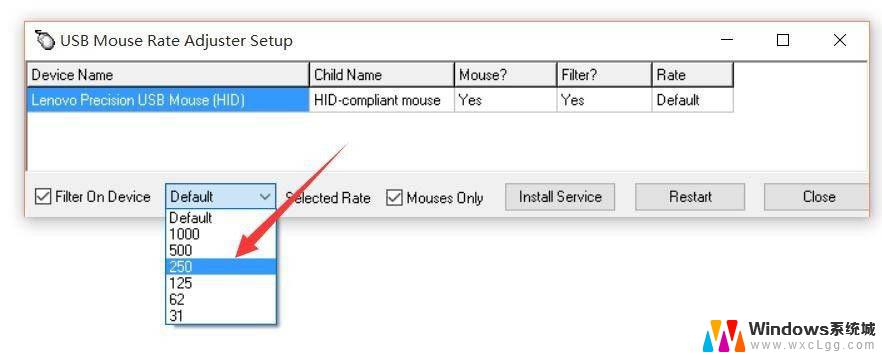
打开“控制面板”,点击“鼠标”项进入。如图所示:
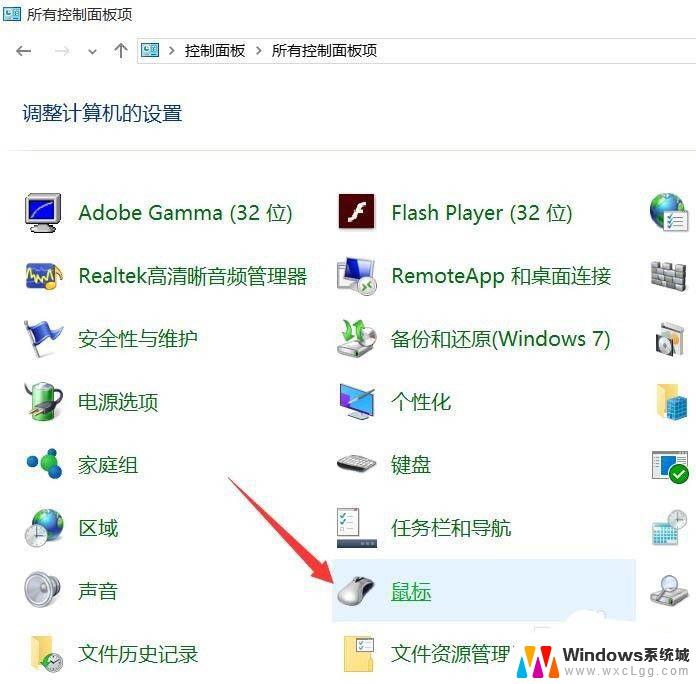
从打开的“鼠标 属性”窗口中,切换到“硬件”选项卡,选中“HID Mouse”项,点击“属性”按钮。
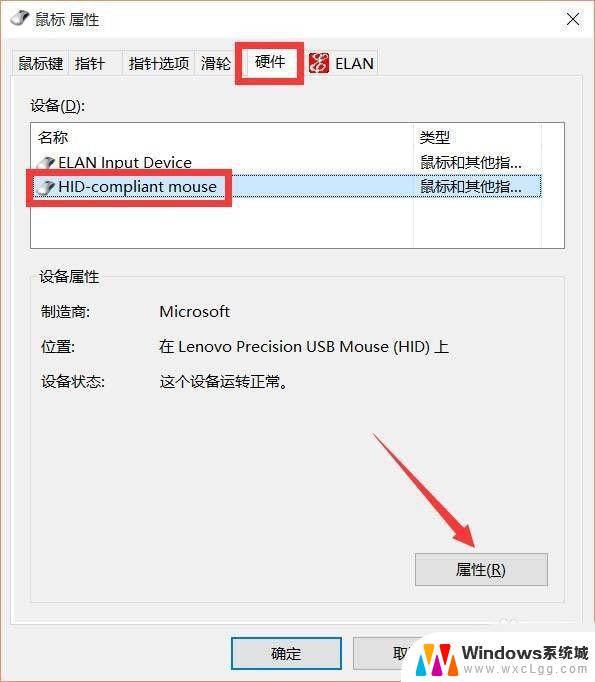
待打开“HID Mouse属性”项后,切换到“常规”选项卡,点击“更改设置”按钮进入。
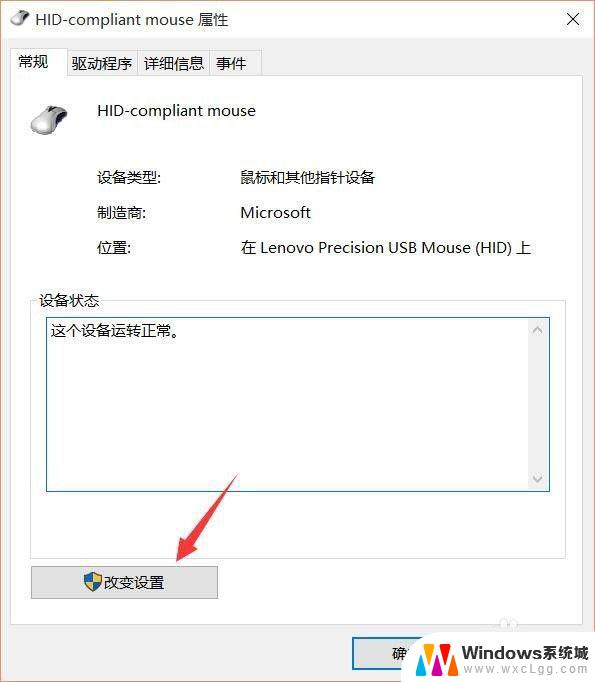
最后就可以根据自己的实际需要进行修改鼠标回报率操作啦。因鼠标硬件性能以及加速能力的不同,在此其设置方法也不同。大家可以根据实际情况进行修改。
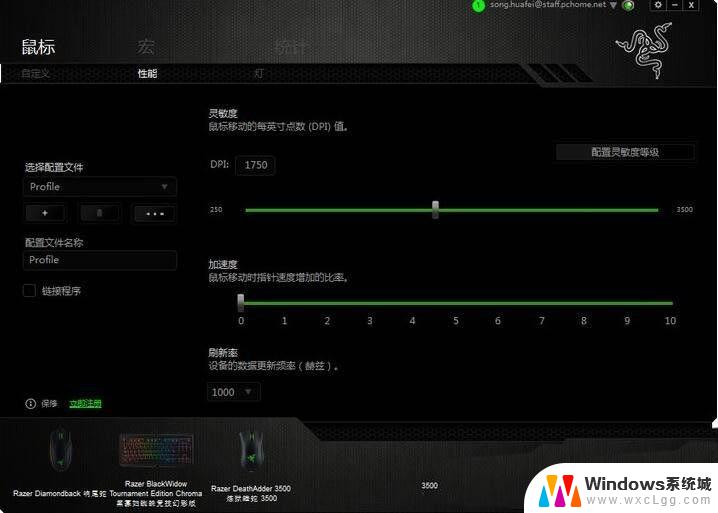
打开“运行”窗口,输入“regedit.msc”并点击“回车”按钮即可进入注册表编辑器界面。
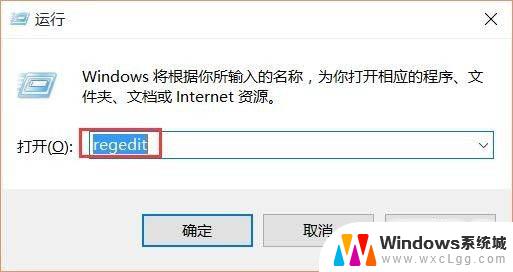
从打开的注册表编辑器界面中,依次展开“HKEY_CURRENT_USER\Control Panel\Mouse”项,在右侧找到“MouseSensitivity”项并右击选择“编辑”项。
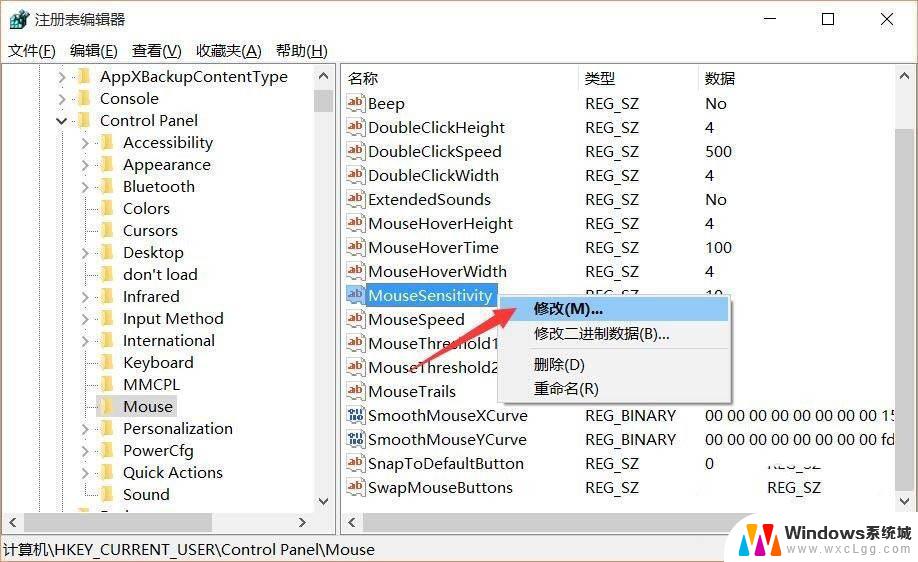
待打开“MouseSensitivity”设置界面后,根据实际需要设置其数值。其数据范围为“1~100”,设置值越大,其鼠标灵敏度越高,但同时可以伴有光标跳动的情况。
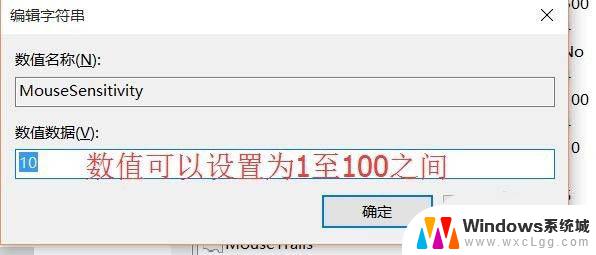
直接在百度中搜索“USB mouse rate adjust setup”,以获取程序的下载地址。
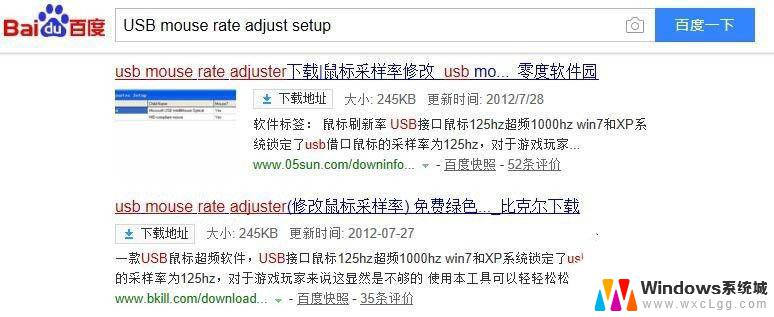
下载并解压此压缩包,在其目录中双击“Setup.exe”程序以启动运行,在其界面中可以看到其“回报率Rate”为设置为“默认值”。
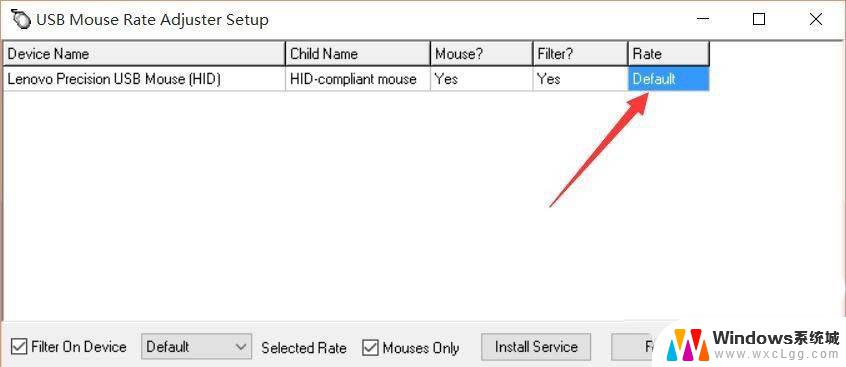
如果想修改鼠标回报率的数值大小,只需要选中“鼠标驱动”项,点击“Filet On Driver”项右侧的下拉列表,从中根据实际需要选择相应的数值即可。
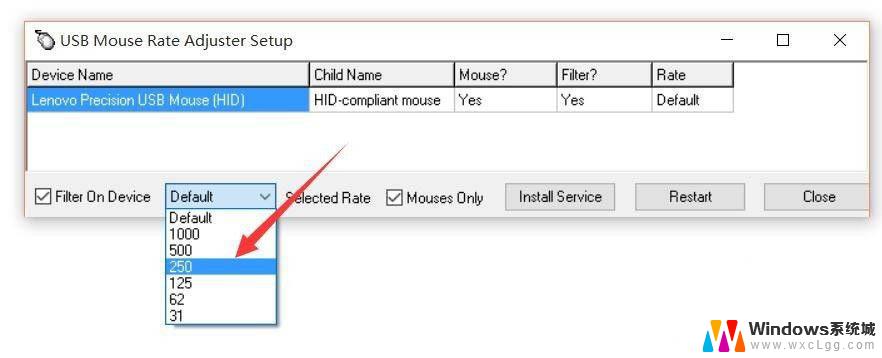
125Hz、1000Hz指的是鼠标的回报率,回报率是鼠标MCU(微型控制单元)将信号处理好后,再反馈给主机的数值,他的单位是Hz。例如,回报率为125Hz,则可以简单的认为MCU每8ms向电脑发送一次数据;500Hz则是每2ms发送一次。回报率是游戏玩家非常重视的鼠标性能参数,理论来说。更高的回报率更能发挥鼠标的性能,对于游戏玩家更具实际意义,我们在鼠标广告中常见的USB回报率指的就是这个。
125Hz的话一般就是无线办公用,因为回报率低功耗控制的好续航就好,要是玩游戏的话就得1000Hz了,这样操作不会因为回报率低而受到影响。
鼠标怎么设置双击速度和移动速度?
罗技M510鼠标怎么设置? 罗技鼠标的设置方法
雷蛇鼠标怎么调灵敏度? 雷蛇鼠标灵敏度的设置方法
以上就是如何调整鼠标回报率的全部内容,如果你遇到了这种情况,不妨试试小编提供的方法来解决,希望对大家有所帮助。
鼠标回报率在哪里调 如何设置鼠标回报率相关教程
-
 网吧电脑鼠标灵敏度怎么调 网吧鼠标DPI设置在哪里调
网吧电脑鼠标灵敏度怎么调 网吧鼠标DPI设置在哪里调2023-10-18
-
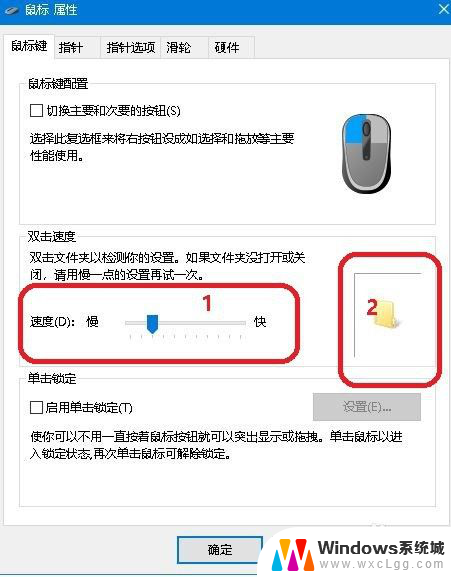 鼠标变成双击了怎么调回来 鼠标单击变双击的解决方法
鼠标变成双击了怎么调回来 鼠标单击变双击的解决方法2024-03-15
-
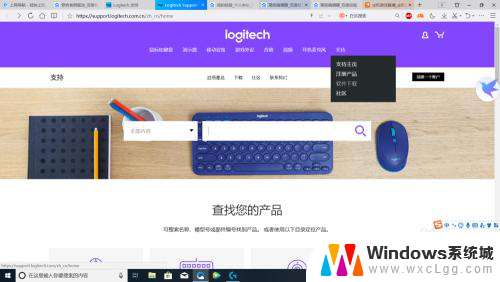 罗技鼠标如何调dpi 罗技鼠标dpi设置教程
罗技鼠标如何调dpi 罗技鼠标dpi设置教程2025-04-03
-
 鼠标下拉不了怎么回事 电脑鼠标滚轮失灵怎么办
鼠标下拉不了怎么回事 电脑鼠标滚轮失灵怎么办2024-02-21
-
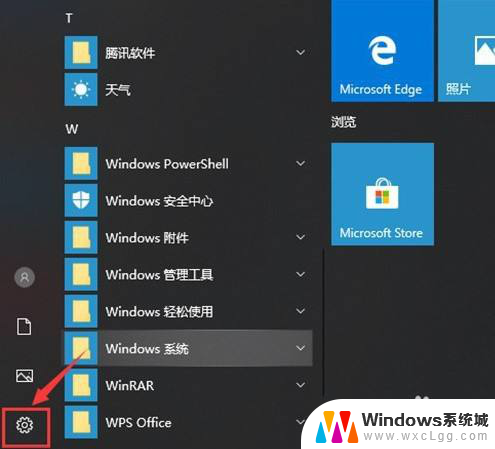 桌面找不到鼠标了怎么办 鼠标不见了怎么找回
桌面找不到鼠标了怎么办 鼠标不见了怎么找回2024-06-25
-
 狼蛛鼠标怎么调灯光 狼蛛鼠标设置方法
狼蛛鼠标怎么调灯光 狼蛛鼠标设置方法2024-10-01
电脑教程推荐
- 1 固态硬盘装进去电脑没有显示怎么办 电脑新增固态硬盘无法显示怎么办
- 2 switch手柄对应键盘键位 手柄按键对应键盘键位图
- 3 微信图片怎么发原图 微信发图片怎样选择原图
- 4 微信拉黑对方怎么拉回来 怎么解除微信拉黑
- 5 笔记本键盘数字打不出 笔记本电脑数字键无法使用的解决方法
- 6 天正打开时怎么切换cad版本 天正CAD默认运行的CAD版本如何更改
- 7 家庭wifi密码忘记了怎么找回来 家里wifi密码忘了怎么办
- 8 怎么关闭edge浏览器的广告 Edge浏览器拦截弹窗和广告的步骤
- 9 windows未激活怎么弄 windows系统未激活怎么解决
- 10 文件夹顺序如何自己设置 电脑文件夹自定义排序方法